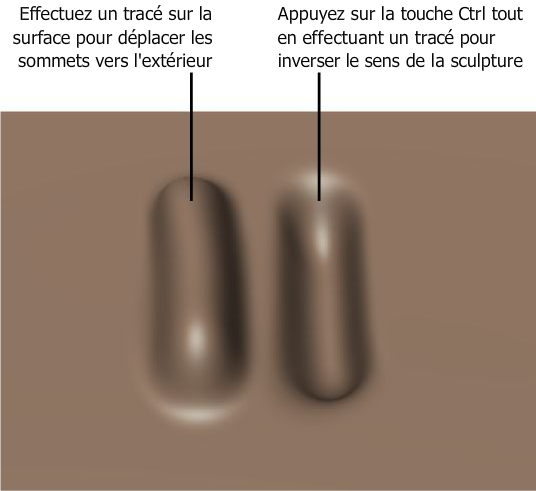Das Formen·in Mudbox ist so einfach wie das Laden eines Modells, das anschließende Unterteilen und das Anwenden von Pinselstrichen
auf dem Modell mit einem Formen-Werkzeug.
- Klicken Sie bei geladenem Model in der auf die Registerkarte , um die Palette der anzuzeigen.
- Wählen Sie·aus der Palette ein Formen-Werkzeug.
- Positionieren Sie in·der den Cursor·auf dem Modell und klicken Sie mehrmals an derselben Position, ohne den Werkzeug-Cursor·über die Fläche des Modells
zu verschieben.
Die Scheitelpunkte auf dem Modell verschieben sich leicht nach außen in diesem Bereich. Mit jedem Klicken werden·die Scheitelpunkte
innerhalb des Werkzeugs nach oben verschoben. Wie weit die Scheitelpunkte verschoben werden, hängt von der Eigenschaft und der Einstellung von ab. Die Eigenschaft wird durch den·runden Werkzeug-Cursor dargestellt, der immer dann angezeigt wird, wenn Sie den Cursor über das·Model bewegen.
- Klicken und ziehen Sie den·Werkzeug-Cursor über die Fläche des Modells.
Die Scheitelpunkte auf dem Modell werden leicht nach außen entlang des Pfads verschoben, den Sie gezogen haben. Dieser Pfad
wird als·Strich bezeichnet. Ein Strich·wird kontinuierlich dargestellt, besteht aber eigentlich aus vielen Stempelaufdrucken,
die einander überlappen. Sie können den Betrag anpassen, wie stark die Stempel überlappen, indem Sie die Eigenschaft einstellen.
Anmerkung
Nicht bei allen Formen-Werkzeugen werden die Scheitelpunkte standardmäßig nach außen verschoben.
- Drücken·Sie zum Umkehren der Formungsrichtung für ein beliebiges·Formen-Werkzeug die STRG-Taste, und ziehen Sie den Cursor·über
die Fläche·des Modells.
- Zum Erstellen glatterer Striche aktivieren Sie die Option im Fenster .
AnmerkungWenn Sie ein Werkzeug aus·einer Palette wählen, werden die Eigenschaften des·Werkzeugs im·Fenster angezeigt. Sie können die·Eigenschaften eines Formen-Werkzeugs (wie und ) in diesem Fenster oder über Tastaturbefehle ändern.
TippÄndern Sie bequem den Falloff-Wert für ein Formen-Werkzeug, indem Sie eine Voreinstellung aus der Palette wählen. Weitere Informationen finden Sie unter
Eigenschaften des Formen-Werkzeugs.